Việc quay video màn hình điện thoại là một nhu cầu phổ biến của người dùng khi muốn lưu một clip về trò chơi đang chơi hay tạo một video hướng dẫn cho người khác làm một điều gì đó. Nếu bạn đang tìm hiểu cách quay màn hình iPhone thì đừng bỏ qua bài viết dưới đây của Tung Tăng nhé!
Cách quay màn hình iPhone đơn giản nhất 2021
Bạn có thể quay video màn hình iPhone mà không cần tải ứng dụng hỗ trợ nào khác vì khả năng ghi lại hoạt động trên màn hình đã được tích hợp ngay trong iOS và iPadOS thông qua một tính năng gọi là Ghi màn hình.
Mặc dù tính năng quay video màn hình đã được tích hợp trong iPhone, nhưng để sử dụng tính năng này, trước tiên bạn cần kiểm tra xem nút Ghi màn hình có nằm trong Trung tâm điều khiển hay không.
Để mở Trung tâm điều khiển, hãy vuốt xuống từ góc trên cùng bên phải nếu bạn đang sử dụng iPhone X trở lên hoặc vuốt từ dưới lên nếu bạn dùng iPhone 8 trở xuống. Nút ghi màn hình có biểu tượng là một dấu chấm với một vòng tròn xung quanh nó hay không. Nếu không có nút Ghi màn hình ở Trung tâm điều khiển, bạn có thể thêm nó bằng cách sau:
Bước 1: Mở ứng dụng Cài đặt, nhấn vào mục Trung tâm điều khiển
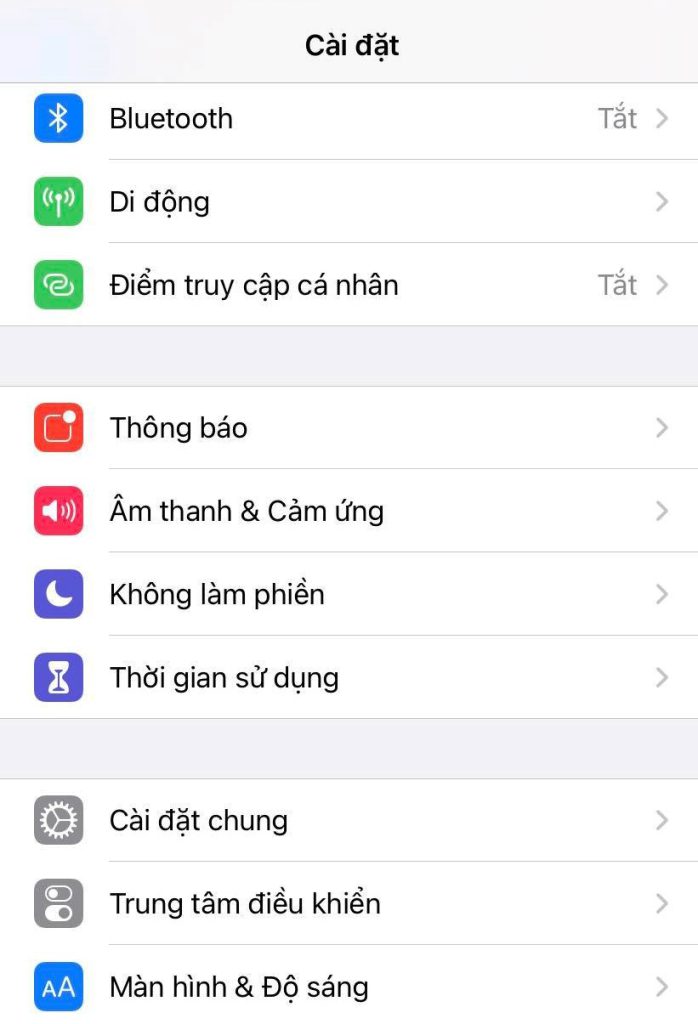
Bước 2: Tại giao diện trang Trung tâm điều khiển, hãy tìm mục Ghi màn hình sau đó tích chọn vào dấu cộng (màu xanh lá cây) ở ngay trước mục Ghi màn hình.
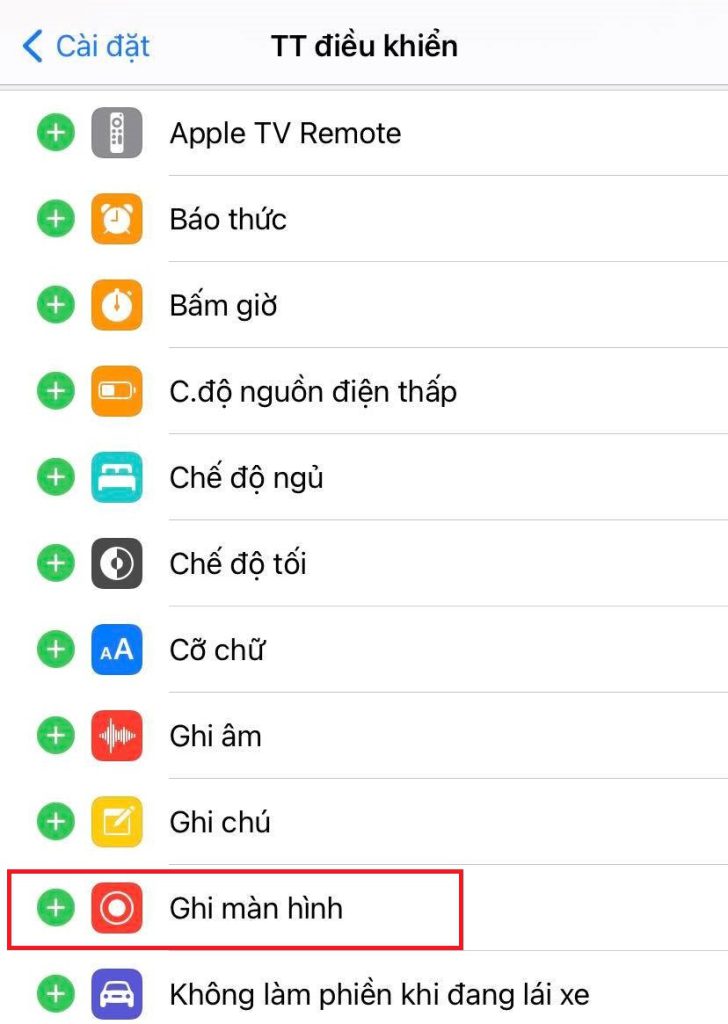
Như vậy là nút Ghi màn hình đã được thêm vào Trung tâm điều khiển.
Bước 3: Bây giờ, bạn đã có thể quay video màn hình của mình. Để bắt đầu, bạn hãy mở ứng dụng hoặc trang web bạn muốn quay lại.
Bước 4: Nhấn vào nút ghi màn hình để bắt đầu quay. Sau khi bạn nhấn vào nút quay màn hình, một bộ đếm thời gian sẽ bắt đầu, hệ thống cho bạn ba giây chuẩn bị trước khi nó bắt đầu ghi.
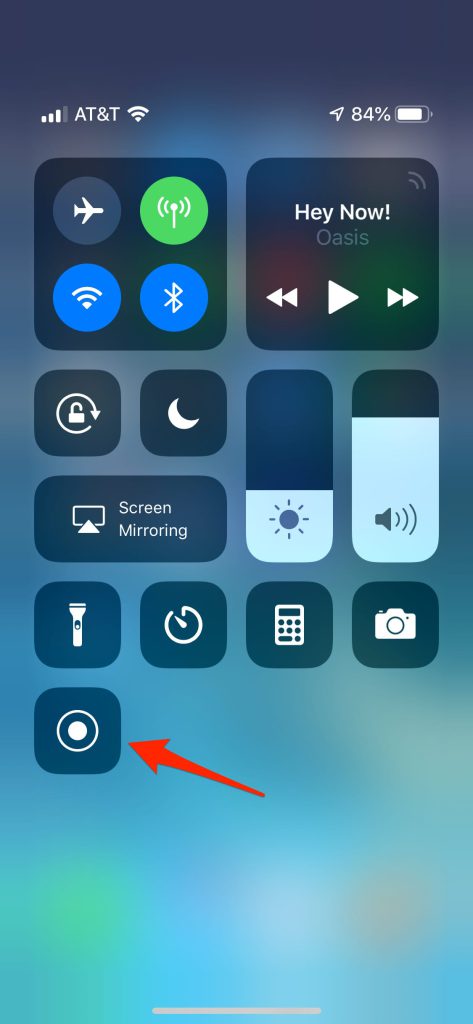
Lưu ý: Nếu bạn không muốn việc quay video màn hình bị ảnh hưởng hoặc đứt quãng bởi các cuộc gọi hoặc thông báo đến thì hãy mở menu Trung tâm điều khiển ra và nhấn vào nút hình trăng lưỡi liềm để bật chế độ Không làm phiền để tạm dừng nhận cuộc gọi và thông báo.
Sau ba giây đếm ngược, nút Ghi màn hình sẽ chuyển sang màu đỏ và nó sẽ ghi lại mọi thứ bạn làm, ngay cả thao tác đóng Trung tâm điều khiển. Bạn có thể nhận biết mình đang ghi hình vì thời gian hiển thị ở góc trên bên trái sẽ có màu đỏ.
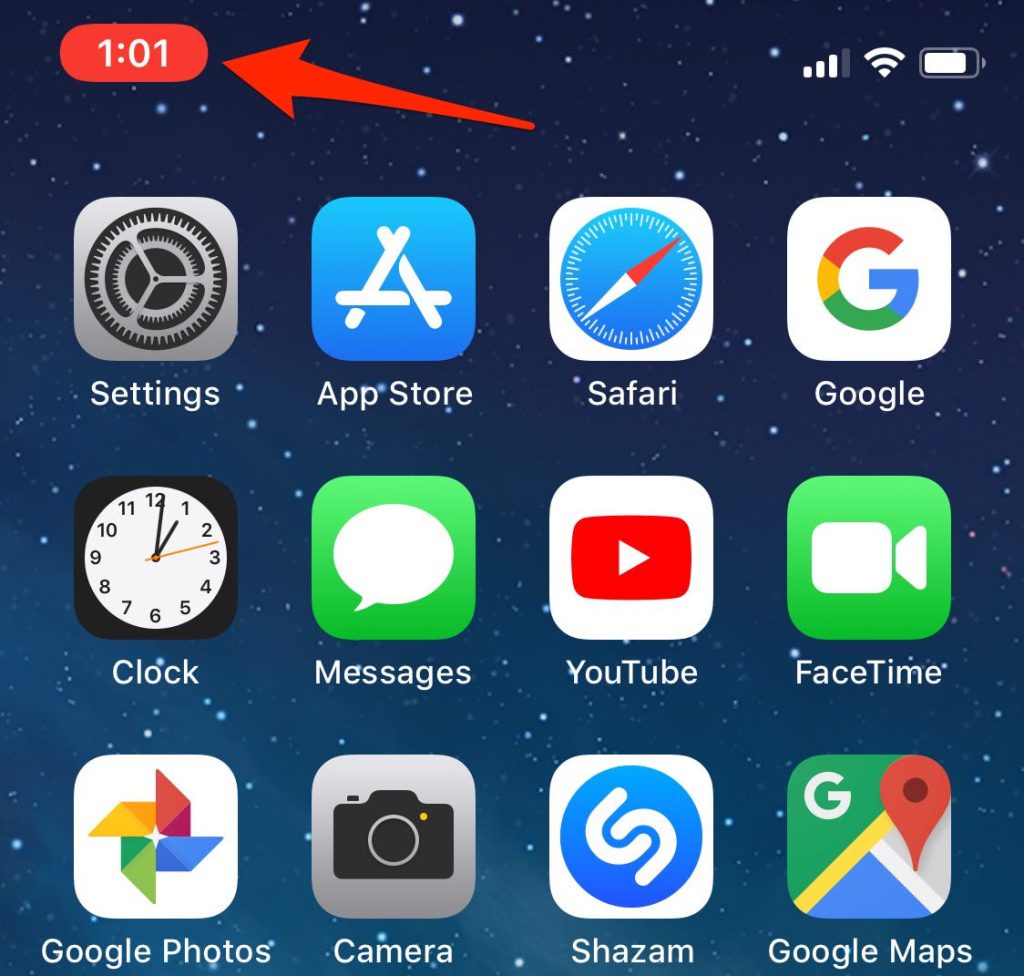
Bước 5: Để dừng quay, hãy chạm vào chỉ báo thời gian màu đỏ ở trên cùng bên trái của màn hình, sau đó chạm vào “Dừng”. Bạn cũng có thể mở Trung tâm điều khiển và nhấn lại vào nút ghi.
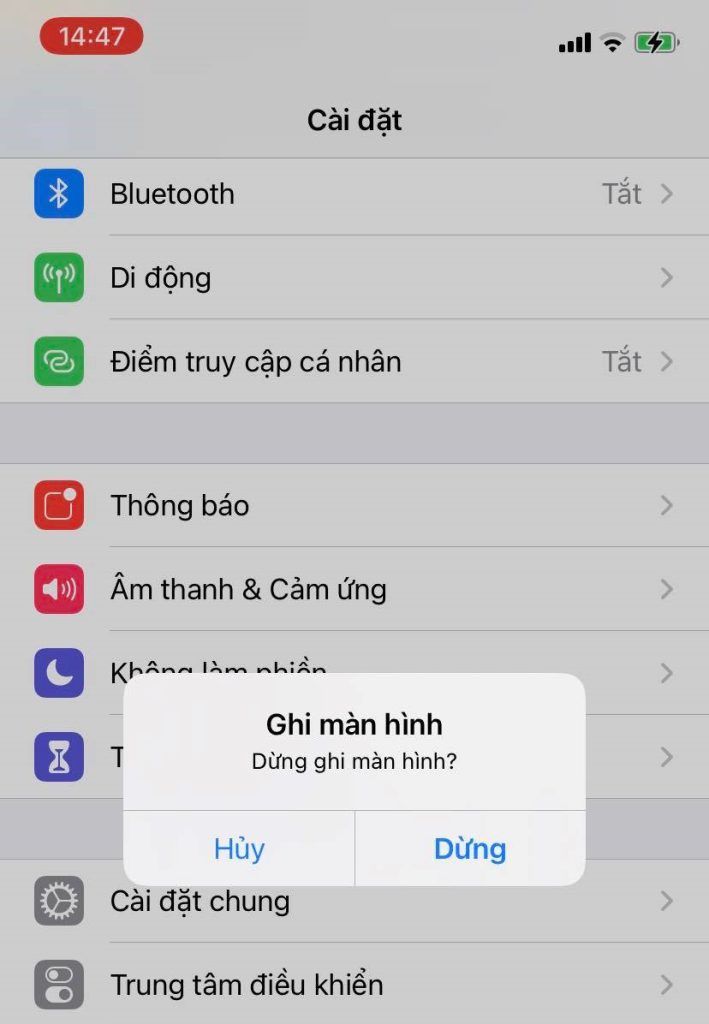
Theo mặc định, iPhone sẽ ghi lại màn hình mà không có bất kỳ âm thanh bên ngoài nào. Nếu bạn muốn ghi lại âm thanh, lời nói trong lúc ghi hình thì bạn cần phải bật micro của mình.
Các bật micro là hãy nhấn và giữ ngón tay của bạn trên nút ghi và bạn sẽ được cung cấp tùy chọn để bật micrô của mình.
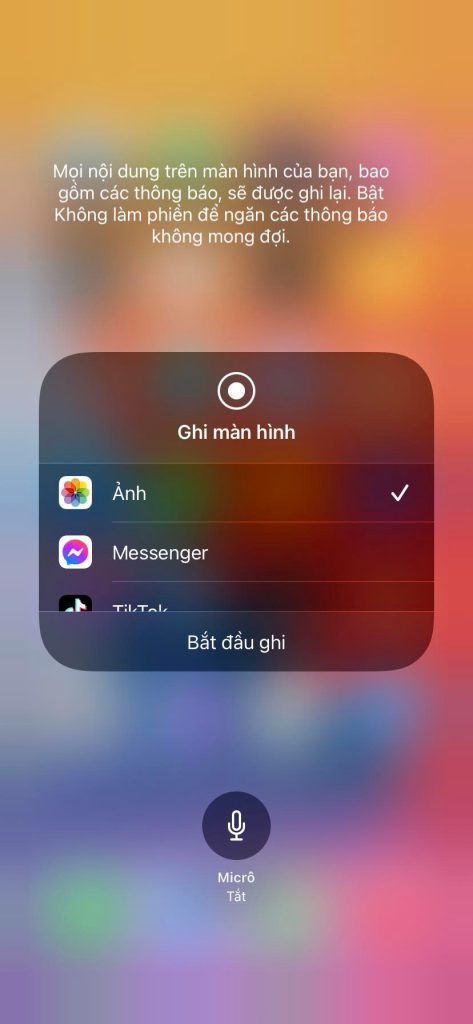
Hãy nhớ rằng sau khi bạn bật micrô, micrô sẽ vẫn bật vào lần quay màn hình tiếp theo trừ khi bạn quay lại và tắt micrô.
Bản ghi hình sẽ được lưu trong Thư viện ảnh. Để xem nó, hãy mở ứng dụng Ảnh và bạn có thể chia sẻ hoặc chỉnh sửa nó giống như bất kỳ ảnh hoặc video nào khác.



